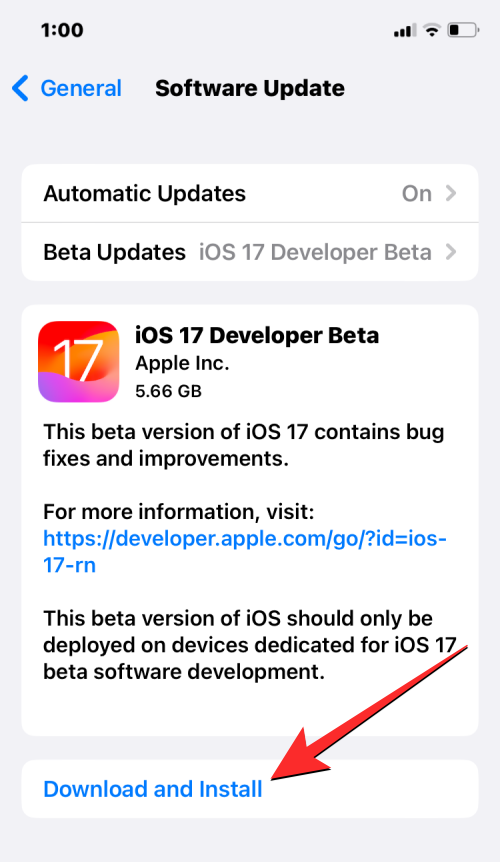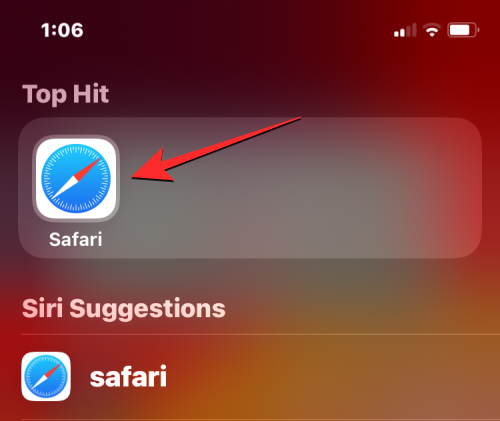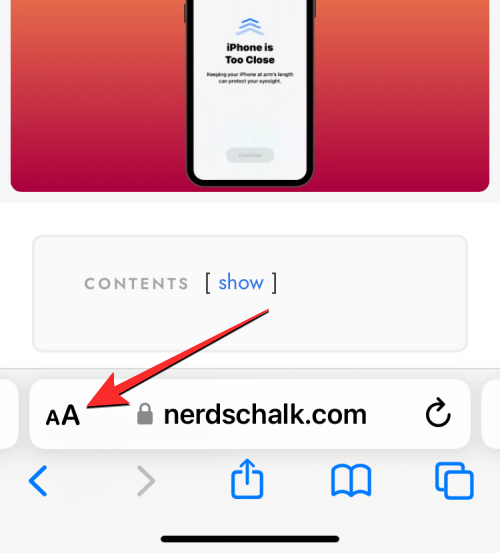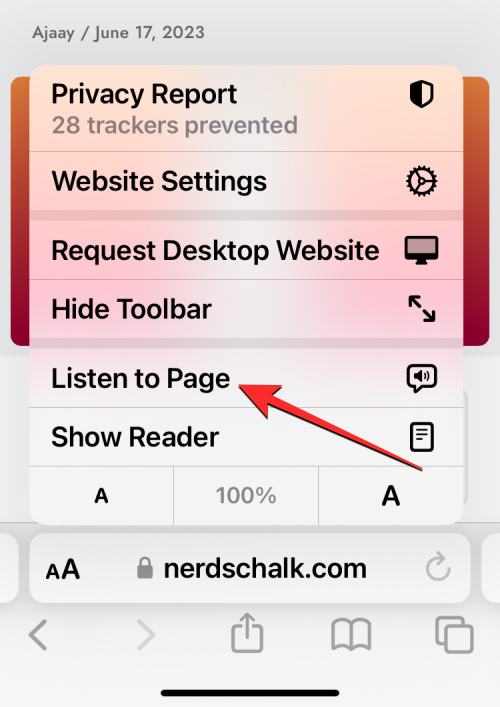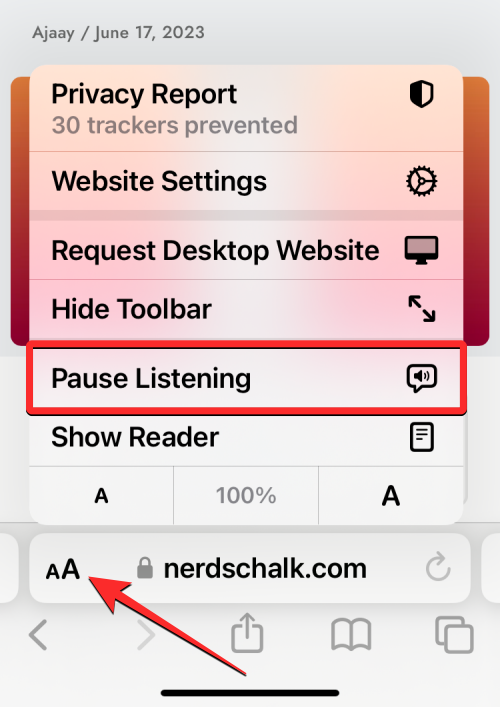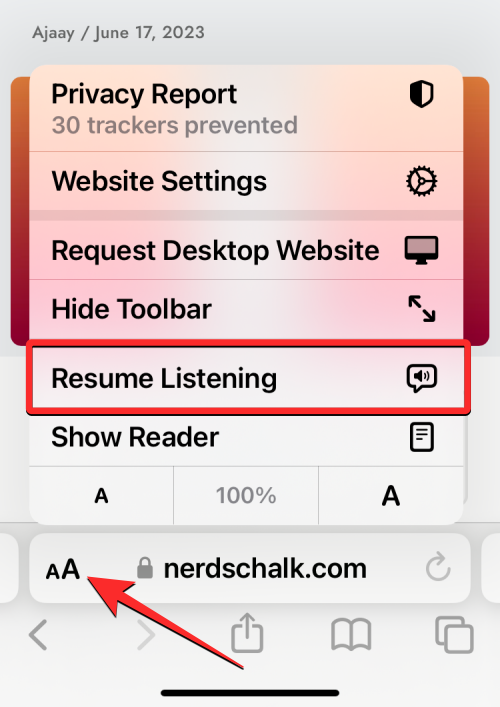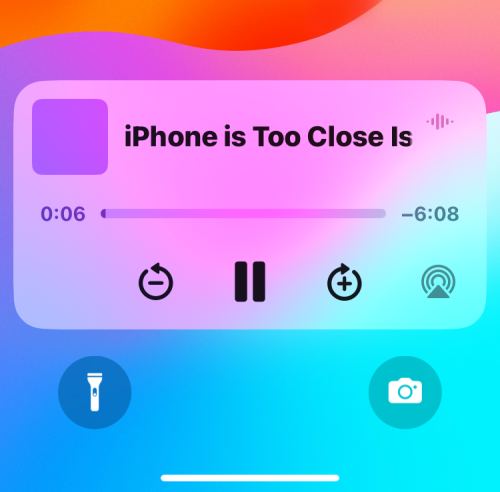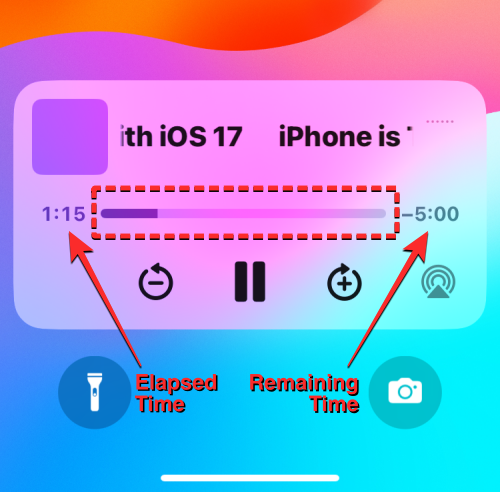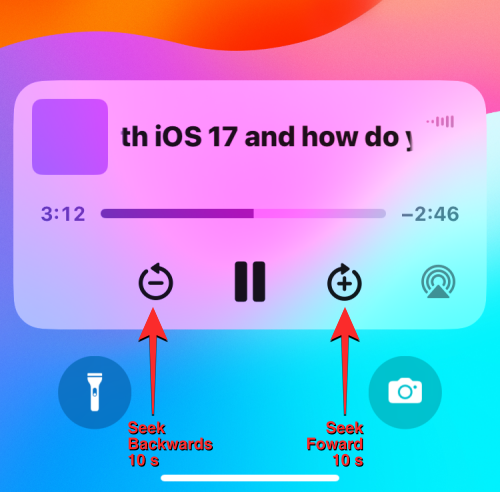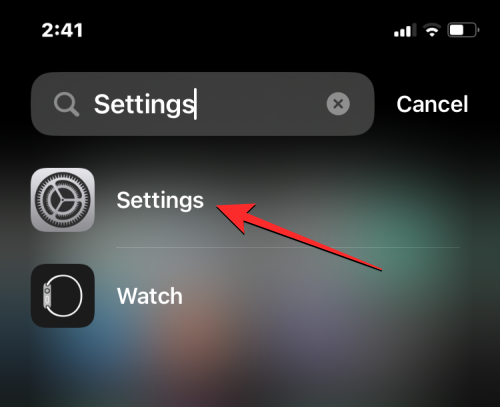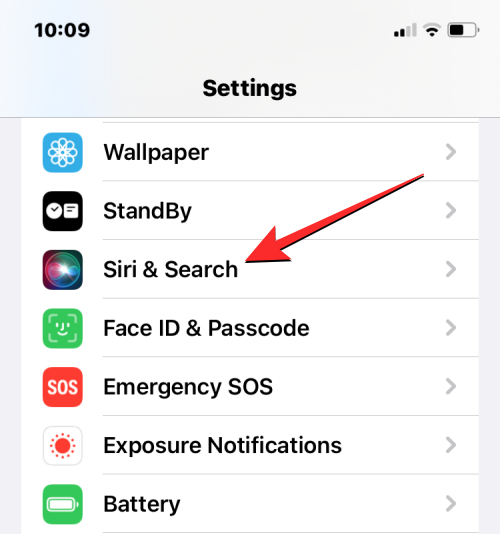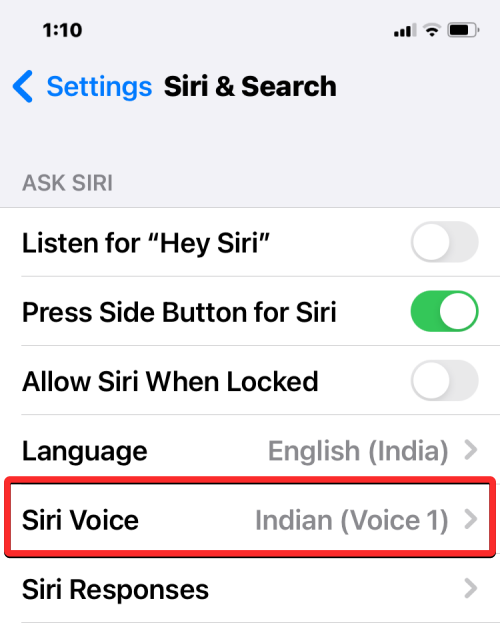Що знати
- З iOS 17 тепер ви можете змусити Safari читати текстовий вміст веб-сторінки, щоб прослуховувати його, а не читати.
- Ця функція називається Listen to Page, і її можна ввімкнути на будь-якій сторінці, яка містить багато тексту.
- Ви можете призупинити або відновити сеанс прослуховування в Safari; або будь-коли керуйте відтворенням голосового вмісту з екрана блокування та Центру сповіщень.
- iOS також дозволяє змінювати голос промовленого вмісту, перемикаючись на інший голос Siri на ваш вибір.
Що таке Listen to Page на iOS 17?
В iOS 17 є нова функція «Слухати сторінку» для програми Safari на iPhone. Як випливає з назви, ця функція дозволить вам прослуховувати текстовий вміст веб-сторінки в аудіоформі, щоб вам було легше збирати інформацію зі сторінки без необхідності читати її самостійно.
Функцію «Прослухати сторінку» можна використовувати на будь-якій веб-сторінці, де є багато текстового вмісту, але цей інструмент не буде доступний на сторінках, де текстового вмісту порівняно менше. Коли ви використовуєте Listen to Page, iOS зачитує вміст вибраної веб-сторінки вибраним голосом Siri, тобто ви можете легко змінити цей голос у налаштуваннях iOS.
У будь-який момент під час сеансу прослуховування ви можете контролювати відтворення, призупинивши або перервавши його. Ви також побачите, що на екрані блокування з’явиться аудіоінтерфейс і центр сповіщень, який показуватиме час, що минув і залишився. Цей інтерфейс також дозволить вам призупинити, відновити та перейти вперед або назад під час сеансу прослуховування.
Як прослухати веб-сторінку в Safari на iOS 17
Перш ніж почати використовувати функцію прослуховування сторінки, ви повинні переконатися, що ваш iPhone оновлено до iOS 17 або новішої версії, перейшовши в Налаштування > Загальні > Оновлення програмного забезпечення .
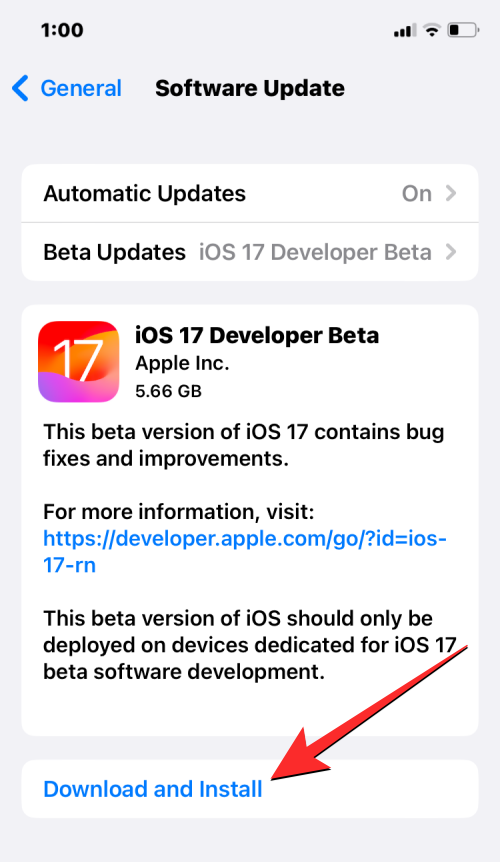
Примітка . На момент написання iOS 17 доступна лише як попередній перегляд для розробників, тому радимо зачекати бета-версії або загальнодоступної версії, щоб уникнути проблем або помилок у програмному забезпеченні.
Щоб почати прослуховування веб-сторінки, відкрийте програму Safari на своєму iPhone.
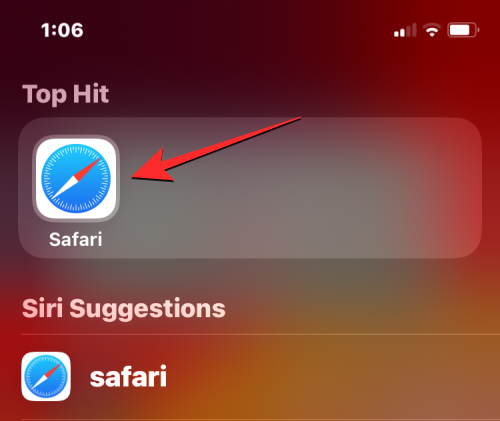
У Safari перейдіть на веб-сторінку, яку хочете прослухати. Ви повинні переконатися, що веб-сторінка, яку ви хочете прослухати, насичена текстовим вмістом, інакше функція буде недоступна. Коли ця веб-сторінка завантажиться, торкніться піктограми Aa зліва на панелі вкладок. Залежно від макета вашої веб-сторінки, цей значок буде у нижньому лівому або верхньому лівому куті.
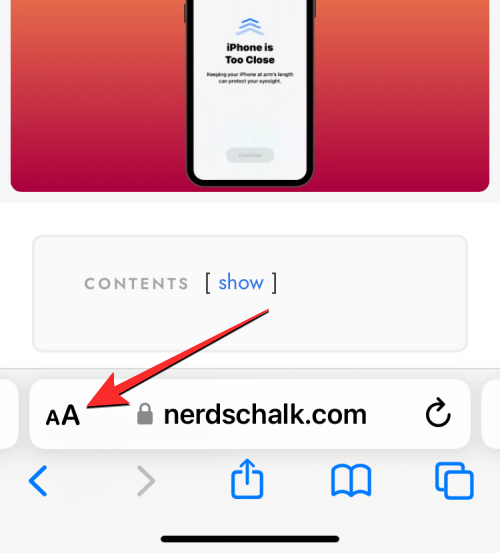
У додатковому меню, що з’явиться, виберіть «Слухати сторінку» .
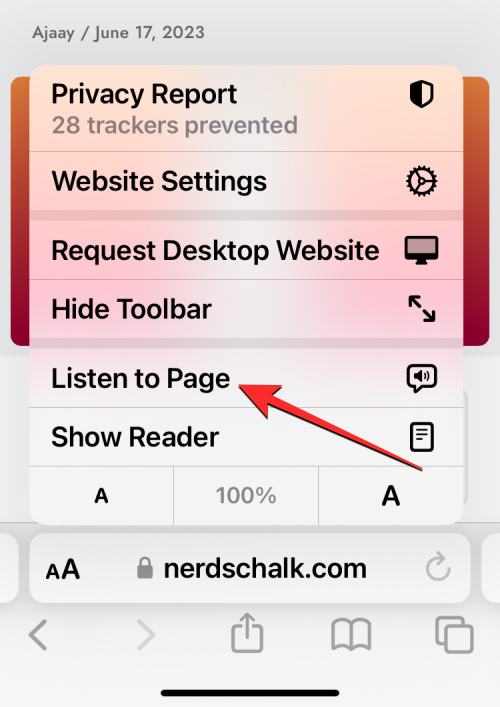
Тепер Safari зачитує вміст сторінки голосом Siri за замовчуванням. Ви можете збільшити або зменшити гучність свого пристрою, щоб голосовий звук був більш або менш чутним.
Як призупинити/відновити прослуховування веб-сторінки на iOS 17
Коли ви використовуєте опцію «Прослухати сторінку» на веб-сторінці в Safari, Safari зачитує насичений текстом вміст вибраної веб-сторінки. Ви можете будь-коли призупинити промовлене аудіо, торкнувшись піктограми Aa на панелі вкладок і вибравши «Призупинити прослуховування» в додатковому меню. Ця дія призупинить сеанс читання на вашому iPhone.
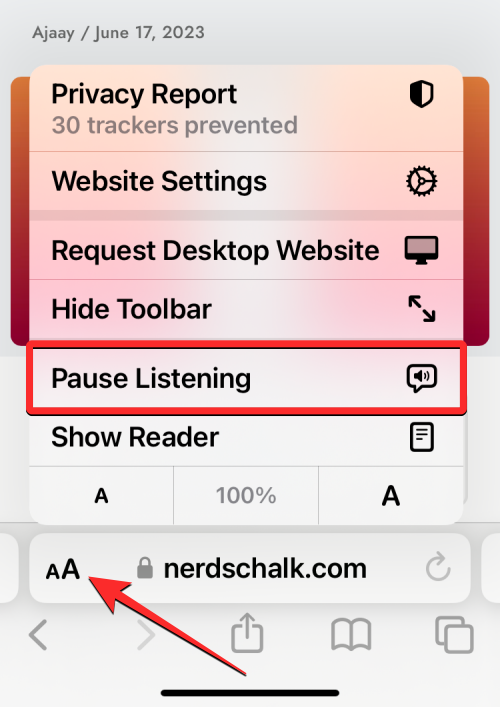
Щоб продовжити прослуховування веб-сторінки, знову торкніться піктограми Aa на панелі вкладок і виберіть «Відновити прослуховування» у додатковому меню. Тепер Safari відновить сеанс читання з того місця, де ви його востаннє призупинили.
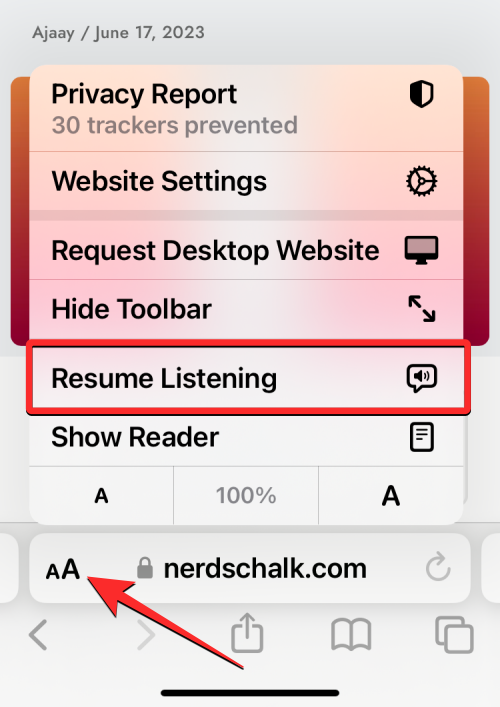
Контроль паузи/відновлення відтворення працюватиме лише на веб-сторінці, яку ви слухали востаннє. Якщо ви відвідали іншу веб-сторінку та відтворили її вміст для прослуховування, ви не зможете продовжити прослуховування веб-сторінки, яку ви розпочали раніше.
Крім того, що ви можете призупинити та відновити з Safari, iOS також відображатиме аудіоінтерфейс на екрані блокування та в Центрі сповіщень. Цей інтерфейс буде схожий на той, який ви можете бачити під час відтворення музики чи медіа в інших програмах.
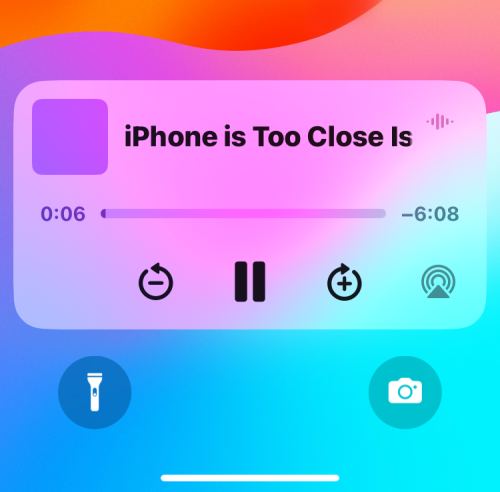
Коли ви починаєте прослуховувати веб-сторінку, цей аудіоінтерфейс покаже вам час, що минув , і час, що залишився, по обидві сторони панелі пошуку. Ви можете використовувати цю панель пошуку для ручного пошуку назад або вперед під час сеансу прослуховування.
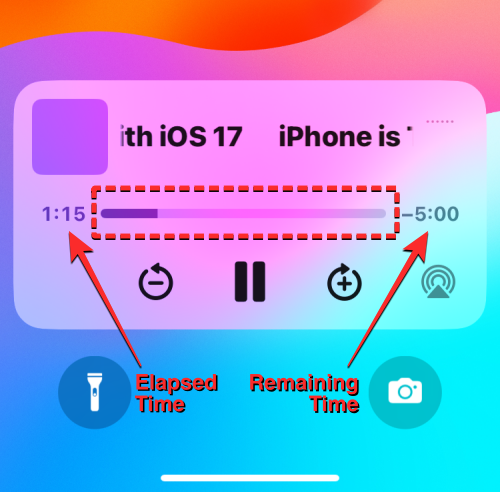
Ви також можете взаємодіяти за допомогою значків + і – внизу, щоб переміщатися вперед або назад на 10 секунд відповідно під час кожного дотику.
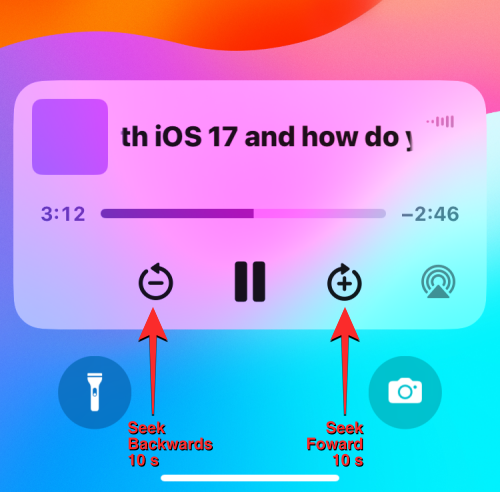
Як змінити голос читача веб-сторінок на iOS 17
За замовчуванням, коли ви починаєте прослуховувати веб-сторінку в iOS 17, Safari почне читати текстовий вміст вибраним вами голосом Siri. Це означає, що ви можете будь-коли змінити голос голосового аудіо в налаштуваннях iOS. Щоб переключитися на інший голос, відкрийте програму «Налаштування» на своєму iPhone.
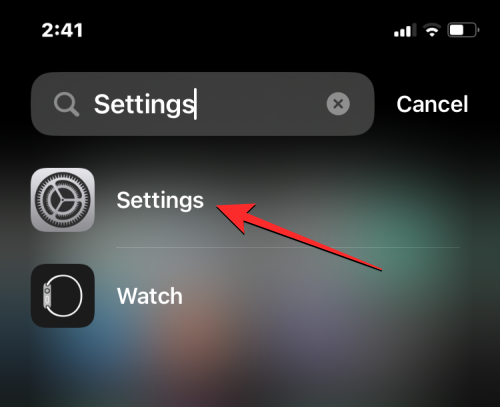
У Налаштуваннях прокрутіть униз і виберіть Siri & Search .
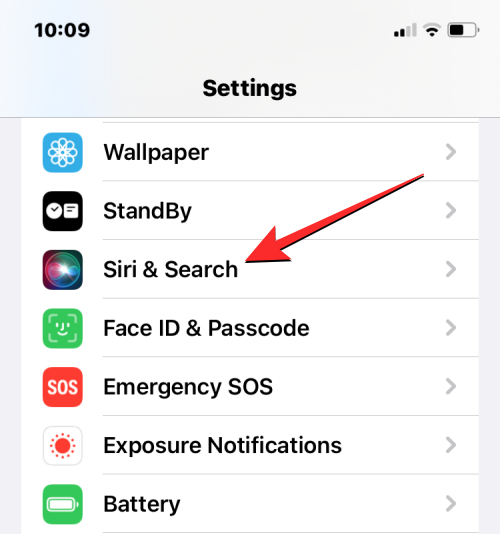
На екрані Siri & Search натисніть Siri Voice у розділі «Запитати Siri».
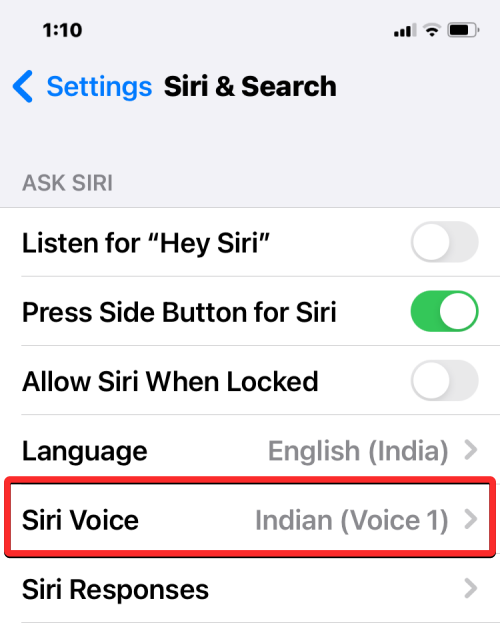
На цьому екрані ви зможете вибрати потрібний параметр у розділі « Різноманітність », а потім вибрати голос, який ви хочете використовувати для читання веб-сторінок у розділі « Голос ».

Тепер ви можете скористатися опцією «Прослухати сторінку» на новій веб-сторінці, щоб почати прослуховувати її текстовий вміст щойно вибраним голосом. Зверніть увагу, що зміна голосу тут також змінить голос Siri в іншому місці.
Це все, що вам потрібно знати про прослуховування веб-сторінки в Safari на iPhone з iOS 17.